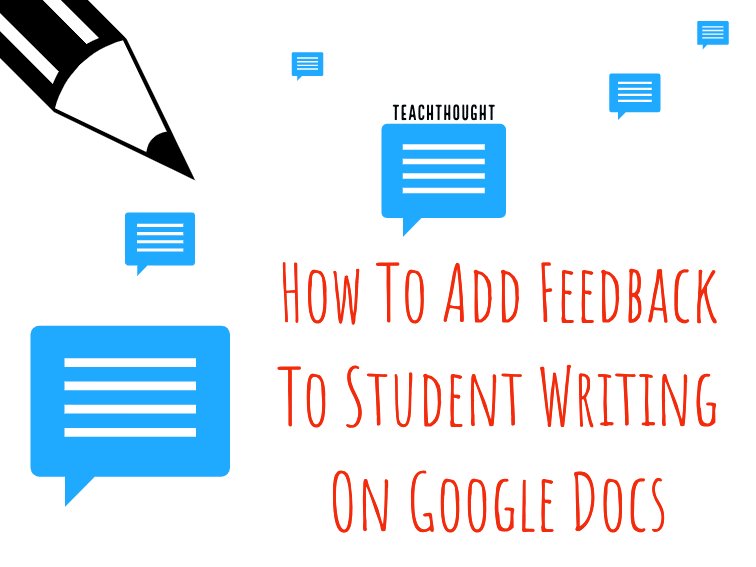
如何在Google文档上向学生写作的反馈
经过教学人员
反馈对于学习至关重要,但是有一种艺术和科学的使用。
在提供有效的学习反馈的20种方法,,,,我们提供了学习反馈的不同策略,包括“反馈三明治”的想法。当学生提供有关其工作的准确和不准确的解释和示例时,它可以使他们的学习有效。使用“反馈三明治”的概念来指导您的反馈:称赞,正确,称赞。”
我们也有有效的学习反馈的示例,包括Grant Wiggins非常清楚的描述。
“在焊接课程中,老师为学生提供了一项表演任务。这项工作是在“符合这种类型焊接的专业焊接标准”时完成的。学生通过图纸收到书面标准的描述。但是关键是最后阶段。“当您认为焊缝达到标准状态时,将其放在这张桌子上,并用魔术标记签名 - 表示标准标准。”在桌子上,学生还将找到一些符合前几年的标准的焊接,而有些则没有标记。我看着一个以为他准备好的男孩。但是,在到达桌子上并仔细检查桌子上的所有焊缝后,他回到了车站(意识到自己的标准还没有达到标准),以进一步工作。”
使用技术提供有关学生写作的反馈
在进行中,一对一的反馈是理想的选择,但对于课堂而言,它并不总是可行的。
时机问题也很重要,并且能够快速提供学习反馈是针对精心设计的技术工具的最好部分之一,而Google文档也不例外。
在这里,您可以看到动画gif的外观。由于Google Drive和Google Docs平台一直在更改,因此在动画中显示的确切按钮按下和菜单接口可能已更改。
我们将尝试在发生这种情况时尝试更新帖子,以节省时间的最新方法。如果我们错过了什么,您也可以在下面的评论中这样做。
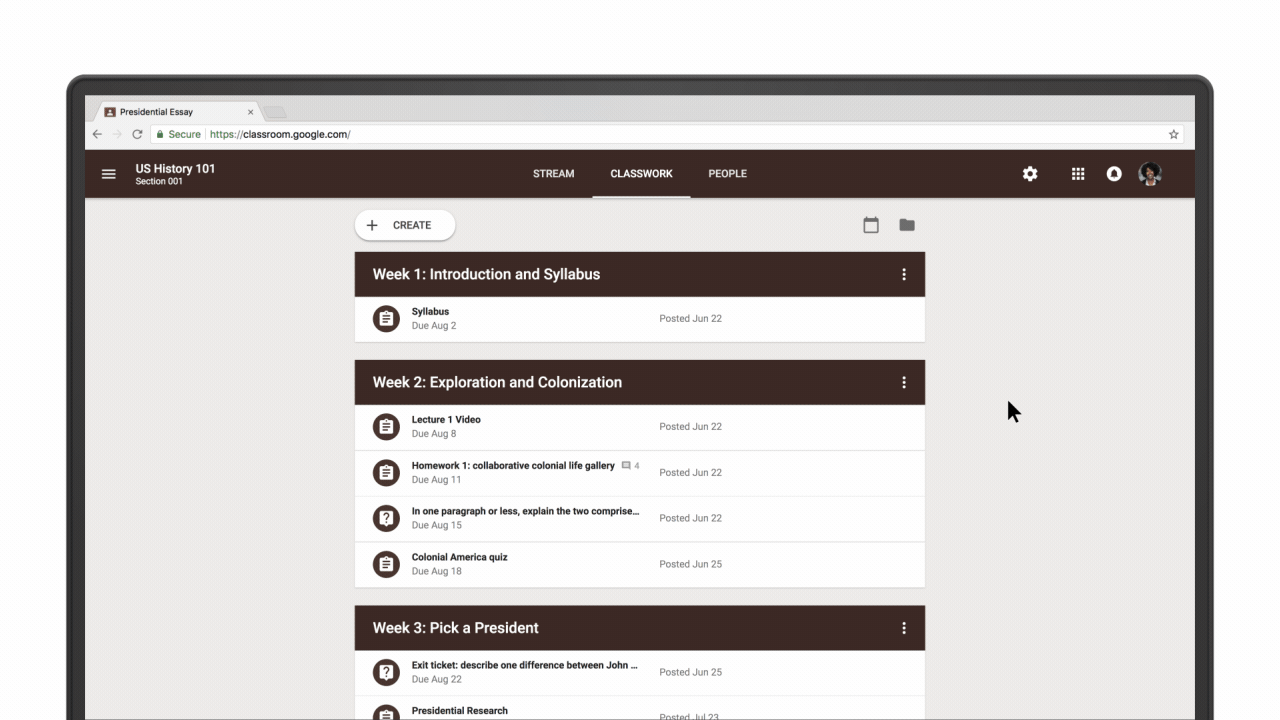
如何在计算机上在Google文档上添加反馈
- 在计算机上,打开文档,电子表格或演示文稿。
- 突出显示您要评论的文本,图像,单元格或幻灯片。
- 要添加评论,在工具栏中,单击添加评论
。
- 输入您的评论。
- 点击评论。
如何在iOS上的Google文档上添加反馈
- 在您的iPhone或iPad上,在Google文档,表格或幻灯片应用程序中打开文件。
- 在屏幕顶部,点击评论
。
笔记:要查看单个评论,请在文档或单元格中的橙色角中查找黄色突出显示的文本。要查看评论,请点击单元格或文本,然后点击查看评论。
如何在计算机上查看所有评论
- 在计算机上,打开文档,电子表格或演示文稿。
- 在右上角,单击评论。
- 要关闭,请单击评论再次。
如何查看iOS的所有评论
- 在您的iPhone或iPad上,在Google文档,表格或幻灯片应用程序中打开文件。
- 在屏幕顶部,点击评论
。
笔记:要查看单个评论,请在文档或单元格中的橙色角中查找黄色突出显示的文本。要查看评论,请点击单元格或文本,然后点击查看评论。
如何在计算机上编辑或删除评论
- 在计算机上,打开文档,电子表格或演示文稿。
- 在您要编辑或删除的评论中,单击更多
。
- 点击编辑或者删除。
如何对iOS进行编辑或删除评论
- 在iOS设备上,单击“注释”图标,选择要删除的注释,然后选择三个水平点,然后“删除”
如何在计算机上向特定人员发送评论
为了确保特定的用户看到评论,您可以将其“添加”到其中。他们将收到您的评论的电子邮件通知。
- 在计算机上,打开文档,电子表格或演示文稿。
- 插入并输入评论。
- 在您的评论中的某个地方,添加名称(首字母大写)。当建议正确的人时,请单击他们的名字。您还可以添加要查看消息的人的电子邮件地址。
- 点击评论。
笔记:如果您添加没有权限查看该文件的人,将要求您共享该文件。
如何向iOS上的特定人员发送评论
为了确保有人看到评论,您可以将它们添加到其中。他们将收到您的评论的电子邮件通知。
- 在您的iPhone或iPad上,在Google中打开文件文档,,,,床单, 或者幻灯片应用程序。
- 插入并输入评论。
- 在您的评论中的某个地方,添加名称。当建议正确的人时,点击他们的名字。您还可以添加要查看消息的人的电子邮件地址。
- 点击完成
。
笔记:默认情况下,文档的所有者将收到所有注释的通知。
如何在Google文档上向学生写作的反馈


